Recupere los datos perdidos / eliminados de la computadora, disco duro, unidad flash, tarjeta de memoria, cámara digital y más.
[Resuelto] Recuperar archivos WAV dañados o eliminados en Windows
 Actualizado por Somei liam / 29 de enero de 2021 09:00
Actualizado por Somei liam / 29 de enero de 2021 09:00ONDA (* .WAV) Es un formato de archivo de sonido desarrollado por Microsoft Corporation. Es el formato principal utilizado en los sistemas de Microsoft Windows para audio en bruto y normalmente sin comprimir. Se ajusta a la especificación de archivo de formato de archivo de intercambio PIFFResource y se utiliza para almacenar recursos de información de audio de la plataforma WINDOWS y es compatible con la plataforma WINDOWS y sus aplicaciones. La codificación de flujo de bits habitual es el formato de modulación de código de pulso lineal (LPCM).
Los *.Vehiculos "WAV" El formato admite varios algoritmos de compresión, como MSADPCM y CCITT A LAW. Soporta múltiples bits de audio, frecuencia de muestreo y canal. El formato estándar del archivo WAV es el mismo que el formato de CD. También es una frecuencia de muestreo 44.1K con una frecuencia de 1411K / seg, bits cuantificados de 16 bits, véalo, la calidad del archivo de sonido en formato WAV y el CD son casi iguales, también es un formato de archivo de sonido popular en la PC, casi toda la edición de audio El software conoce el formato WAV.

Sin embargo, a veces los archivos de audio almacenados en PCs, unidades de disco duro, Unidades USB, Tarjetas SD, reproductores de musica puede ser mal manejado, formateado, atacado por virus, fallado en la transferencia de datos, reinstalado u otros accidentes. Eliminado, dañado o perdido.
Si ha encontrado esta situación y no tiene una solución de recuperación de archivos, puede continuar leyendo, este artículo le mostrará cómo detectar y recuperar archivos WAV corruptos o eliminados en Windows. O si desea saber cómo transferir archivos wav a dispositivos iOS, puede consultar transferir música desde un CD a mi iPhone.

Lista de Guías
1 Recuperar archivos WAV eliminados o perdidos de la copia de seguridad de Windows
Si ha habilitado la opción de copia de seguridad, puede recuperar archivos WAV desde la copia de seguridad de Windows.
Paso 1 Pulse el botón Windows botón y haga clic Panel de Control
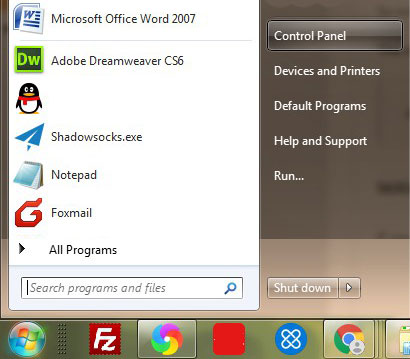
Paso 2 Seleccione Sistema y seguridad .
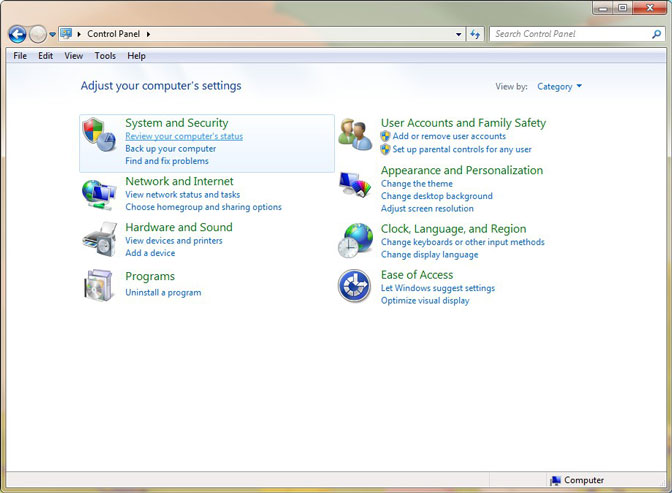
Paso 3 Elige De seguridad y restauración, A continuación, seleccione Restaurar mis archivos, Explore las carpetas donde almacenó sus archivos de audio WAV. Puede restaurar todos los archivos de audio WAV que se guardaron antes de la última copia de seguridad.

2 Recupere archivos WAV eliminados o perdidos utilizando el recuperador de datos FoneLab
Si no puede recuperar los archivos WAV desde Windows Backup, puede elegir FoneLab Data Retriever software. Este software es la solución ideal para resolver el problema de la recuperación de archivos WAV en su computadora.
Con solo unos pocos pasos, el usuario puede recuperar archivos de la computadora. Además, la interfaz de usuario del software es muy simple, los técnicos y el personal no técnico pueden resolver fácilmente el problema de cómo recuperar fácilmente los archivos WAV.
Paso 1Descargar y Instalar FoneLab Data Retriever.
Después de descargar e instalar la herramienta de recuperación de archivos WAV, inicie el programa, que puede recuperar los archivos WAV y muchos tipos de archivos.

Paso 2Escanear y Recuperar los archivos WAV borrados
En la página de inicio del software, podemos seleccionar el Audio tipo de archivo al que pertenece wav, y luego seleccione la ubicación, luego haga clic Escanear.

Paso 3 Filtrar los archivos que desea restaurar
Simplemente ingrese la ruta para el WAV eliminado o dañado para recuperar los archivos en un período más corto. También puedes ingresar el Fecha de creación, Fecha modificada y otra información para filtrar los archivos que desea restaurar.
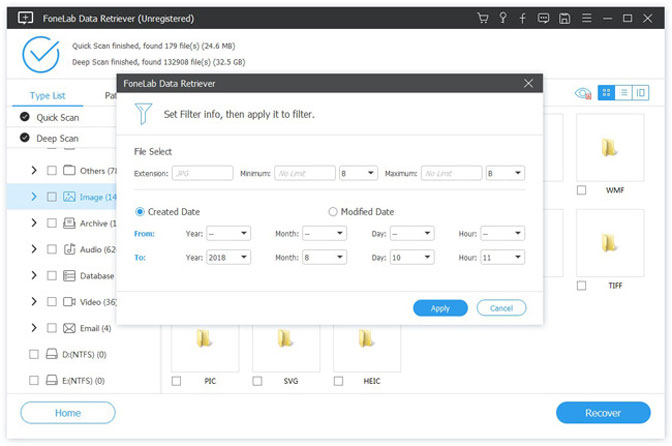
Paso 4 Recuperar Archivos WAV en Windows con facilidad
Una vez que localice los archivos dentro del programa, puede hacer clic en Recuperar Botón para recuperar archivos WAV en la computadora.
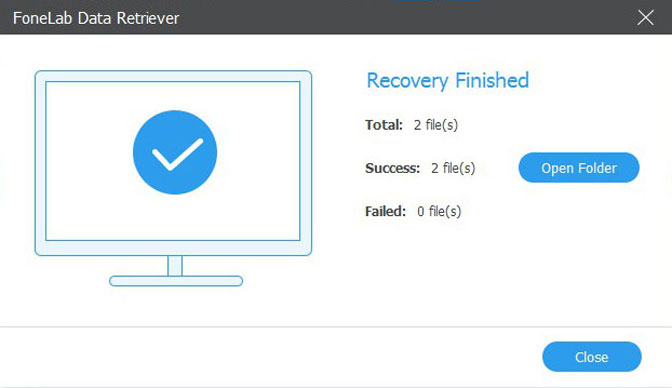
Además de la Análisis Rápido, también puedes elegir la Análisis en profundidad modo para recuperar archivos WAV con la excelente recuperación de archivos WAV. Si los archivos se eliminan, corrompen o se sobrescriben dentro de la computadora, debería ser la primera opción que debe tener en cuenta.
3 Cómo detectar si el archivo WAV está dañado
Cuando usamos FoneLab Data Retriever para recuperar el archivo wav perdido o eliminado, es posible que desee detectar si el archivo wav restaurado está dañado. Aquí mostraremos una forma sencilla de detectar si su archivo wav restaurado está dañado.
Paso 1 Localizar y botón derecho del ratón Los archivos WAV que no se pueden reproducir. Luego, seleccione Propiedades.
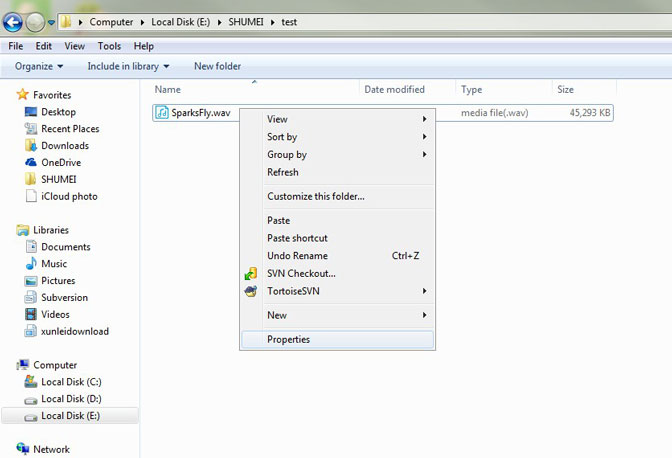
Paso 2 Haga clic en Detalles lengüeta. Si falta la información en la pestaña Detalles, significa que su archivo WAV está dañado.
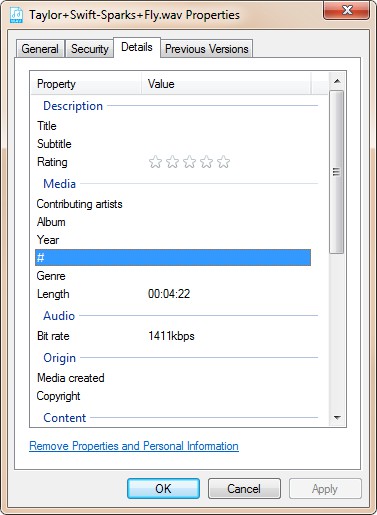
Si su archivo WAV está dañado, puede repararlo o recuperarlo utilizando WAV profesional recuperación de audio software.
Conclusión
Usar FoneLab Data Retriever recuperar archivos WAV borrados o perdidos es un método simple y conveniente. Además, FoneLab Data Retriever también puede recuperar muchos otros tipos de archivos, como recuperar archivos de Excel no guardados, documento, imagen, video y así sucesivamente.
Si desea restaurar otros tipos de archivos de audio, puede consultar este artículo: recuperar archivos de audio perdidos en Windows.
El software puede hacer muchas cosas, ¿por qué no descargarlo y usarlo?
FoneLab Data Retriever: recupera los datos perdidos / eliminados de la computadora, disco duro, unidad flash, tarjeta de memoria, cámara digital y más.
- Recupere fotos, videos, documentos y más datos con facilidad.
- Vista previa de datos antes de la recuperación.
